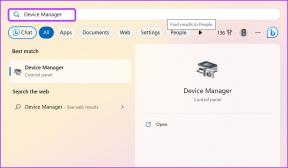Hur man får mer utrymme i Windows 7 Aktivitetsfält
Miscellanea / / November 29, 2021

Men jag har också märkt att fästa objekt i aktivitetsfältet börja försvinna (tillfälligt dock) i brist på mer utrymme och i ett försök att få plats med fler ikoner. Skräpet följer efter. Det här är som att trycka på din åkpåse för att stoppa mer och mer.
Det finns bättre sätt. Du kan bära en annan väska, byta till en större eller bära mindre och mer bärbara föremål. På samma sätt kommer vi att berätta hur du kan hantera röran och/eller få mer utrymme i aktivitetsfältet.
Minimera applikationer till systemfältet istället
När vi minimerar ett program i Windows 7, staplas det vanligtvis på aktivitetsfältet. Tvärtom, vissa applikationer (mest troligt är program som systemantivirus) som alltid körs i bakgrunden tar området i systemfältet.

Om du nu kunde minimera andra applikationer till samma fack efter val, skulle du kunna frigöra hela aktivitetsfältet.
4t Tray Minimizer är en underbar applikation som hjälper till att uppnå detta bland många andra funktioner. Läs vår detaljerade artikel och konfigurera detsamma för resultat som visas i bilden (nedan).Hur man minimerar alla Windows-program till systemfältet eller meddelandefältet

Det här är som att bära en annan åkpåse. är det inte? 🙂
Gör aktivitetsfältets ikoner mindre
Små saker tar mindre plats vilket innebär att även om storleken på din behållare förblir densamma, kommer den att kunna få plats i fler föremål. På samma sätt kanske du vill ställa in aktivitetsfältets ikoner så att de visas mindre och tar mindre plats i aktivitetsfältet.
På så sätt får aktivitetsfältet mer kapacitet. Så här är standardstorleken.

Följ vår enkla handledning – Hur man får Windows 7s aktivitetsfält att visa små ikoner och ändra ikonstorlekarna till det du ser i bilden (nedan).

Öka rader i Aktivitetsfältet
Om du gillar att bära en större väska så är detta fallet för dig. Jag är dock inte ett fan av den här metoden och anledningen är att den slutar konsumera mer skärmutrymme. Ändå ger det dig mer yta för fler ikoner. Så här gör du det.
Högerklicka på aktivitetsfältet och avmarkera Låsa Aktivitetsfältet om det redan är kontrollerat.

Håll sedan musen över kanten (gränsen för aktivitetsfältet och skrivbordet) av aktivitetsfältet. Din muspekare ändras till en dubbelpil. Håll ned vänster musknapp och dra pilen uppåt för att öka antalet rader.

Skärmdumpen ovan visar ett aktivitetsfält med två rader. Du kanske vill låsa aktivitetsfältet när du är klar.
Slutsats
Enligt mig är den första metoden den bästa att konfigurera. Vad tycker du och vilken ska du använda? Faktum är att om du är någon som öppnar de flesta av programmen från aktivitetsfältet i Windows 7 och skulle vilja behåll det så, du kan lika gärna använda alla ovanstående metoder och få maximalt utrymme i aktivitetsfältet.